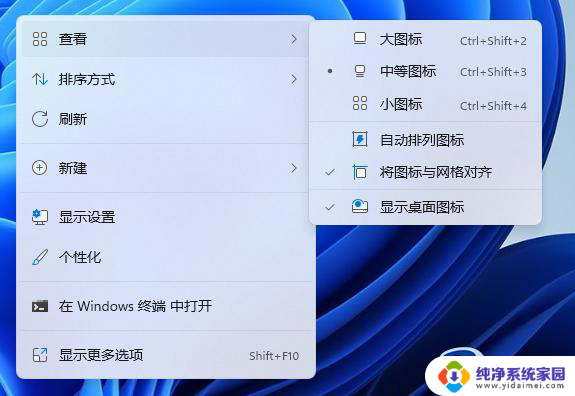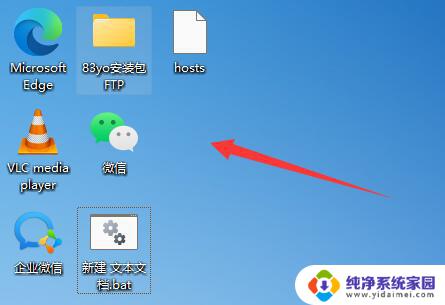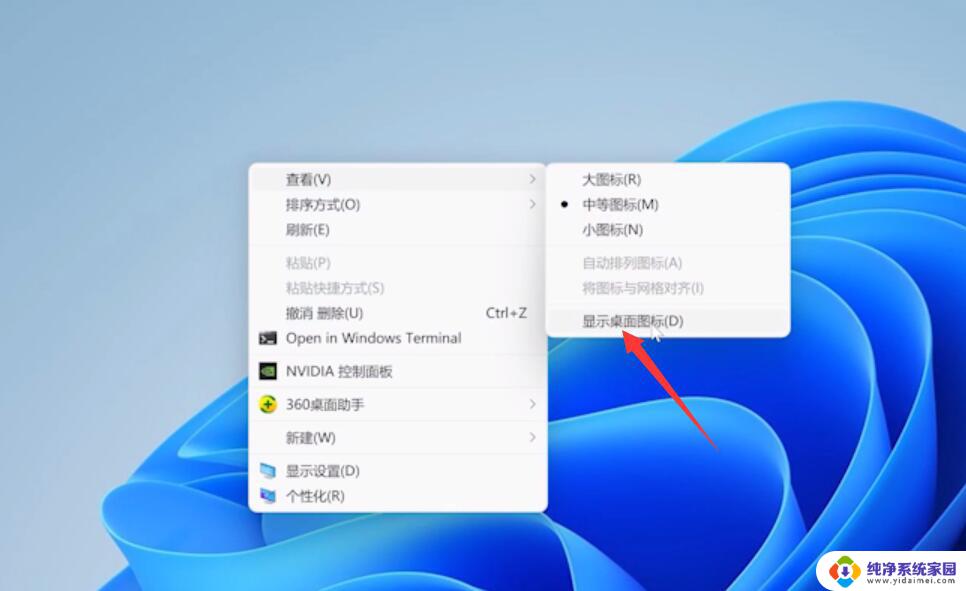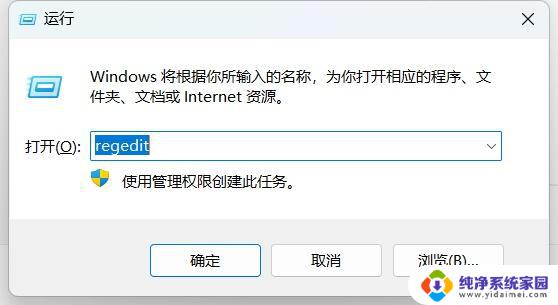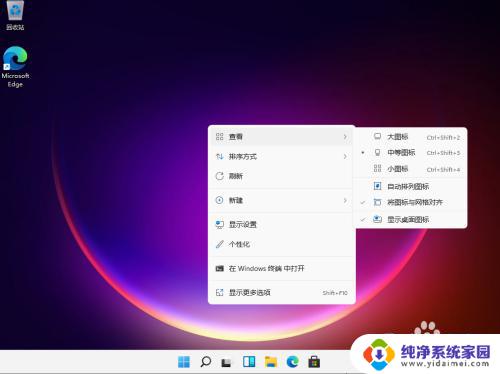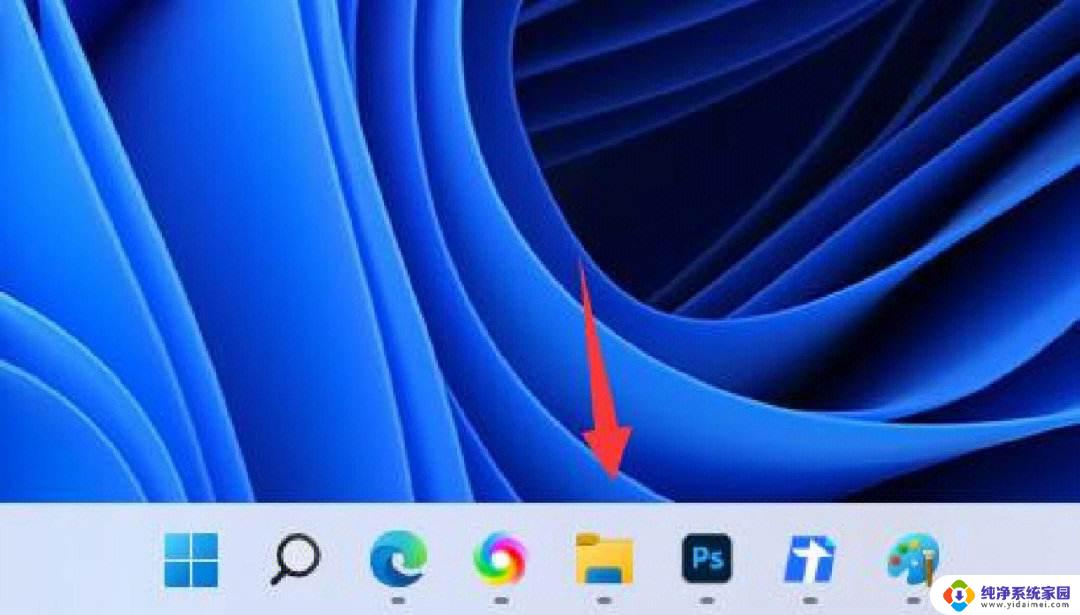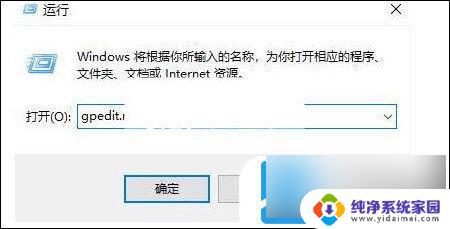win11怎么随意拖动图标 win11桌面图标怎么随心所欲地摆放
更新时间:2024-02-24 17:01:07作者:jiang
Win11系统作为微软最新发布的操作系统,带来了许多令人兴奋的新功能,其中之一就是随意拖动图标和自由摆放桌面图标的特性,相比之前的版本,Win11系统在桌面图标的管理上更加灵活方便,让用户能够根据自己的喜好随心所欲地布置桌面。不再局限于规定的位置和排列方式,Win11系统为用户带来了更个性化的桌面体验。无论是将常用应用放置在易于访问的位置,还是根据不同分类创建文件夹整理桌面,Win11系统都为用户提供了更多自定义的选择,让桌面成为一个真正属于自己的工作和娱乐空间。
操作方法:
1.一开始,win11桌面图标只能按规则排列
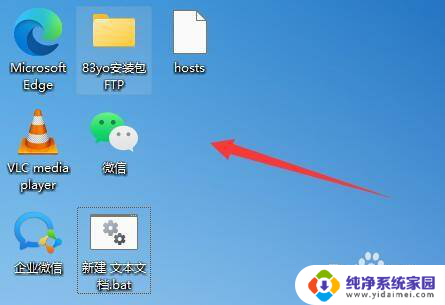
2.这时候我们右键桌面空白处,打开右键菜单。
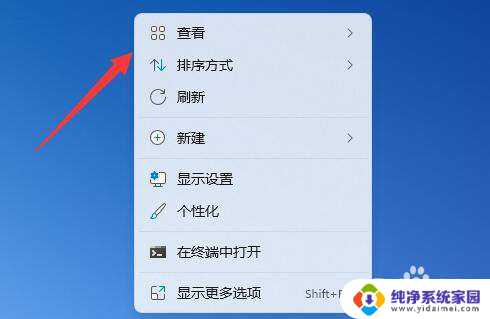
3.打开后,选中“查看”。再取消掉“自动排列图标”
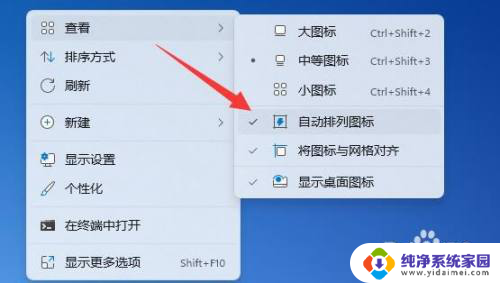
4.取消后,就可以随意摆放win11桌面图标了。
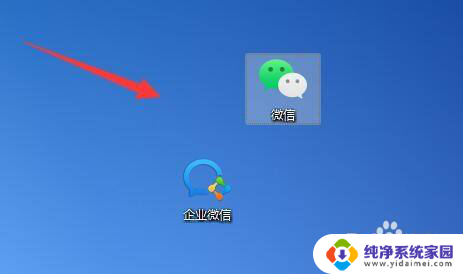
以上就是Win11如何随意拖动图标的全部内容,如果你也遇到了同样的情况,不妨参照小编的方法来处理,希望对大家有所帮助。